Kako odstraniti Firefox View and List all tabs iz orodne vrstice Firefox
V Firefoxu 106 so razvijalci v orodno vrstico brskalnika dodali dva nova gumba. Eden od njih, Firefox View, odpre vgrajeno stran s seznamom nedavno odprtih zavihkov, zavihkov iz vaših drugih naprav, omogoča pa tudi menjavo teme. Drugi je Seznam vseh zavihkov, ki se prikaže na koncu vrstice z zavihki in odpre meni z odprtimi zavihki, podobnim tistemu, ki ga lahko vidite v Chromu. Če niste zadovoljni, da vidite katerega od njih (ali oboje), je tukaj, kako se jih znebiti.
Advertisement
Poleg novih gumbov Firefox 106 vključuje nekatere druge nove funkcije, kot so osnovno urejanje PDF-jev in dodajanje opomb, nove teme Colorways, nov slog zasebnega okna in OCR slik v sistemu MacOS. Če vas zanima, lahko izveste več podrobnosti o tej izdaji v tej objavi.
Novi gumbi orodne vrstice so namenjeni povečanju vaše produktivnosti. z Pogled Firefox lahko hitro znova odprete zaprt zavihek ali dostopate do zavihkov iz katere koli naprave z nameščenim Firefoxom, tudi iz pametnega telefona. Slednji očitno zahteva, da uporabite račun Mozilla. Poleg tega pogled Firefox iz neznanega razloga razkrije teme Colorways, ki jih lahko spremenite tukaj.
Čeprav je ta stran lahko v pomoč, je njen gumb vedno v vrstici z zavihki na levem robu. Nekateri uporabniki bodo Firefox View uporabljali redko ali pa ga sploh nikoli. Tako bo zaman pojedla prostor in morda bi bilo dobro, da bi jo skrili.
Drugi dodatek k orodni vrstici je Seznam vseh zavihkov gumb. Ko ga kliknete, se odpre meni, ki vsebuje vse odprte zavihke z vidnimi polnimi naslovi. Uporabniki, ki odpirajo veliko zavihkov, bodo morda koristni. Če pa nikoli ne odprete množice zavihkov, je to morda odvečen nadzor v uporabniškem vmesniku brskalnika. Za razliko od Google Chroma, ki vedno ves čas prikazuje podoben gumb, lahko Firefoxu omogočite, da ga skrije.
Torej, tukaj je, kako skriti in odstraniti nove gumbe.
Kako odstraniti gumb za ogled v Firefoxu
- Z desno miškino tipko kliknite gumb Pogled Firefox.
- V kontekstnem meniju izberite »Odstrani iz orodne vrstice«.
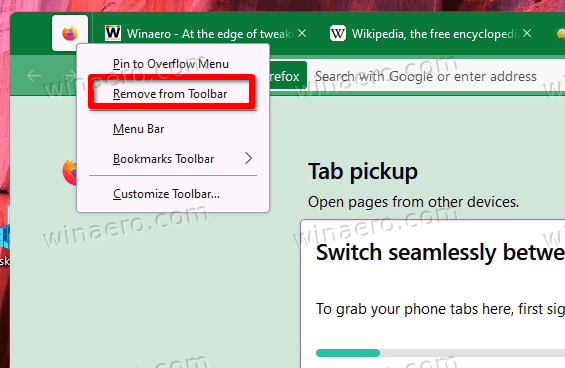
- Prav tako lahko kliknete element »Prilagodi orodno vrstico ...« in v naslednjem pogovornem oknu povlečete in spustite gumb iz vrstice z zavihki.
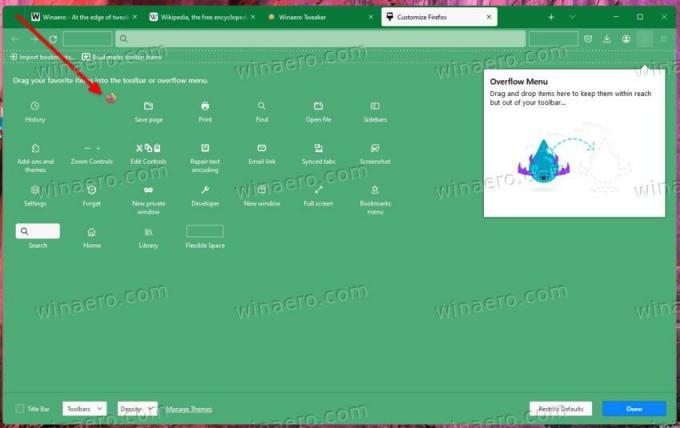
- Končno ga lahko pripnete v meni za prelivanje z uporabo istoimenskega elementa menija. Gumb bo skrit, vendar bo ostal dostopen s spustnega seznama poleg gumba menija v orodni vrstici.
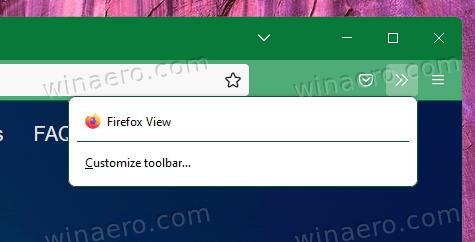
Ne glede na metodo, ki ste jo uporabili za skrivanje pogleda Firefox, ga je enostavno obnoviti kadar koli. Kliknite kjer koli v orodni vrstici, izberite »Prilagodi orodno vrstico ...« in premaknite gumb nazaj na njegovo mesto ali na katero koli drugo mesto po vaši izbiri.
Obstaja tudi alternativna metoda, ki popolnoma onemogoči funkcijo »Pogled« v brskalniku. Kar morate storiti, je, da nastavite brskalnik.tabs.firefox-view možnost lažnega vstopa about: config.
Trajno onemogočite Firefox View v brskalniku
- V Firefoxu vnesite
about: configv vrstici URL in pritisnite Enter. - Kliknite na sprejmite tveganje in nadaljujte gumb za dostop do Napredne nastavitve strani.
- V iskalno polje na vrhu prilepite
brskalnik.tabs.firefox-view. - Ko mreža pod iskalnim poljem prikaže brskalnik.tabs.firefox-view vrednost, jo dvokliknite, da jo nastavite lažno.
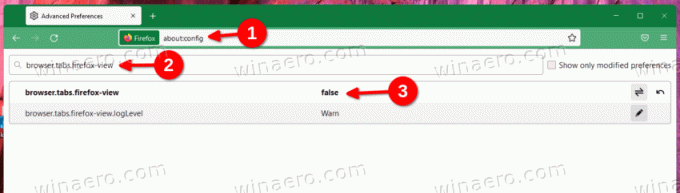
- Ponovno zaženite brskalnik in končali ste!
Odslej bo Firefox View onemogočen v brskalniku in ne bo izpostavljen nikjer v uporabniškem vmesniku.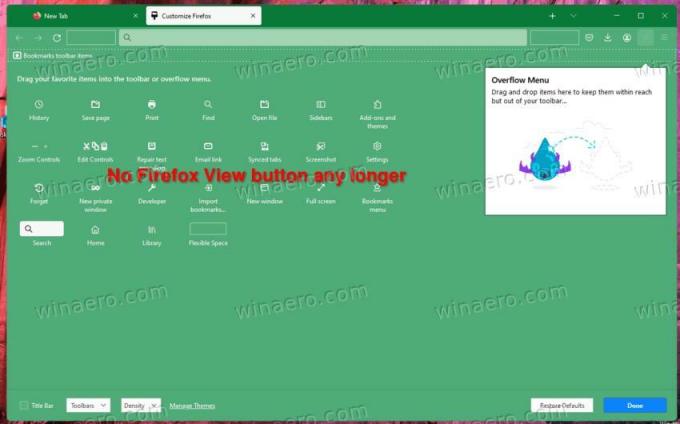
Spremembo lahko razveljavite s preklopom brskalnik.tabs.firefox-view vrednost nazaj na true. Znova zaženite brskalnik, da ponovno omogočite Firefox View. Hvala našemu bralcu Kay za napitnino!
Za razliko od ikone Firefox View, je Seznam vseh zavihkov gumba ni mogoče skriti na ta način. Ne morete ga premakniti ali pripeti v dodatni meni. V ta namen Firefox vključuje skrito tajno možnost, browser.tabs.tabmanager.enabled. Če želite odstraniti Seznam vseh zavihkov gumb, naredite naslednje.
Kako odstraniti gumb Seznam vseh zavihkov v Firefoxu
- Odprite nov zavihek, vnesite
about: configv naslovni vrstici in pritisnite Vnesite.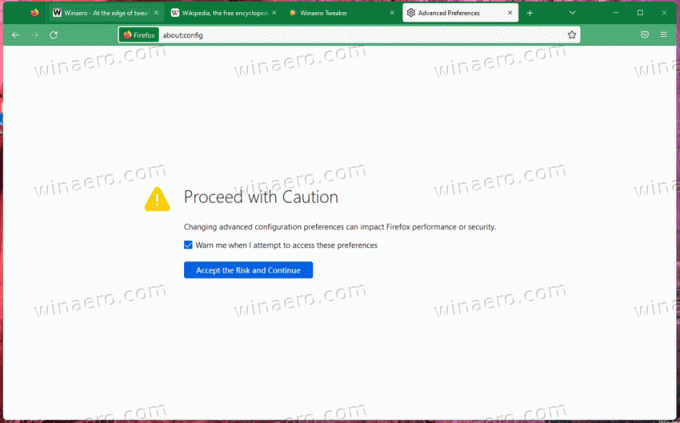
- Na Napredne nastavitve strani potrdite, da sprejemate tveganje in nadaljujte.
- Zdaj prilepite naslednje besedilo v iskalno polje:
browser.tabs.tabmanager.enabled. - Ko Firefox prikaže browser.tabs.tabmanager.enabled možnost, jo nastavite na lažno.
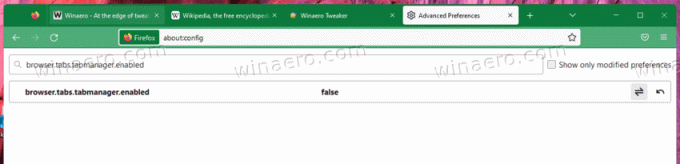
- Nazadnje znova zaženite brskalnik.

Odslej gumb ne bo več prikazan v vrstici z zavihki, ko se vsi zavihki prilegajo zaslonu. Ko pa odprete veliko zavihkov, zaradi katerih se vrstica zavihkov pomika, se bo gumb prikazal samodejno. Izginil bo, ko zaprete nekaj zavihkov, ki se ne prilegajo zaslonu.
Očitno lahko spremembo kadar koli razveljavite tako, da nastavite browser.tabs.tabmanager.enabled možnost nazaj na prav. Po tem ne pozabite znova zagnati Firefoxa, da bodo spremembe začele veljati.
Če vam je ta članek všeč, ga delite s spodnjimi gumbi. Ne bo vam vzelo veliko, vendar nam bo pomagalo rasti. Hvala za tvojo podporo!
Advertisement

